Быстрый способ переключиться на тему с высокой контрастностью в Windows
- Категория: Технические советы
- – Автор: Игорь (Администратор)
Переключение на тему с высокой контрастностью в Windows 7
Склонность производителей компьютеров создавать глянцевые экраны может сделать отражения реальной проблемой. Вы когда-нибудь пробовали использовать ноутбук в условиях плохого освещения или там, где много бликов? Если нет, то попробуйте почитать любой глянцевый журнал прямо под лампой, и вам сразу станет все понятно.
Для таких случаев в Windows 7 предусмотрены специальные темы с высокой контрастностью. Конечно, в обычной жизни они вряд ли вызовут у вас восторг, но в случае помещения с плохим освещением - это реальное спасение. Существует пара способов, с помощью которых можно переключиться на такие темы. Первый способ. Одновременно зажмите и удерживайте три клавиши:
- левый Shift + левый Alt + PrtScn

Появится диалоговое окно, показанное выше. И при нажатии на кнопку "Да", Windows переключит основную тему вашего рабочего стола на тему с высокой контрастностью. При этом повторное нажатие данной комбинации вернет вашу оригинальную тему. Так что если вы часто используете ноутбук в местах с некачественным освещением, то данная комбинация сэкономит вам не только зрение, но и кучу нервов.
Еще один способ включить тему с высокой контрастностью в Windows 7
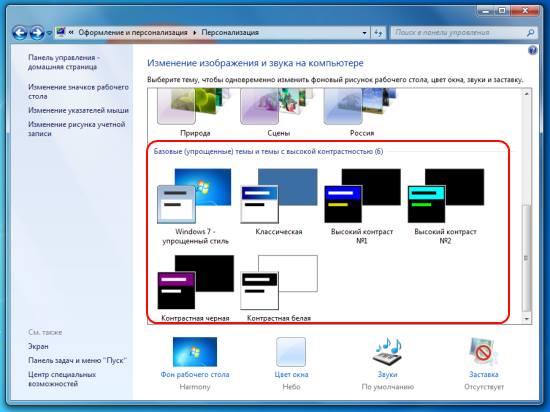
- Щелкните правой кнопкой мыши на пустом месте рабочего стола
- Выберите пункт "персонализация"
- Прокрутите область с темами в самый низ до пункта "Базовые темы и темы с высокой контрастностью"
- Выберите двойным щелчком мыши подходящую тему
Не забывайте, что ваша, даже не сохраненная тема, все так же будет доступна в самом начале вашего списка.
-
Как отключить подсветку последних установленный программ Windows XP/Vista/7? Технические советы

-
✎Стоит избегать пяти типичных действий пользователя Windows Технические советы
-
Создаем резервную копию ключа шифрования EFS (сертификата) для предотвращения потери данных Технические советы

-
Выбираем папки и файлы с помощью флажков в Windows 7 / Vista Технические советы

-
Как отключить UAC из Центра поддержки Windows 7? Технические советы

-
Очистка диска Windows - меняем время жизни временных файлов Технические советы

-
Устройство реестра Windows - все то, что стоит знать Технические советы

-
Очистка временных файлов Windows (temp) из командной строки Технические советы

-
Как извлечь аудио из видео быстро и без потери качества? Технические советы

-
Как вставить только часть (кусок) видео с YouTube на сайт? Технические советы





